PDF合并
福昕PDF365支持在线将多个PDF合并成一个PDF,一键合并,便捷高效。
我们经常面对大量的电子文档,而将这些文档合并成一个整体却常常令人头疼。然而,现在有了神奇的PDF合并页面工具,让我们能够以简单快捷的方式解决这个问题。无论是需要合并多个报告,还是整理各种资料,只需几步操作,你就能轻松拥有一个完美的PDF文件。忘掉繁复的复制粘贴,告别一堆散乱的文件,让我们一起来探索这个便捷的PDF合并页面工具吧!
用户可以通过这个工具轻松合并多个PDF文件的页面,实现合并为一个PDF文件的操作。只需打开这个工具软件,选择要合并的PDF文件,然后点击合并页面的选项即可完成操作。这个工具还提供了多种合并方式,用户可以选择按顺序合并页面,也可以选择按照需要重新排列页面的顺序进行合并。此外,这个工具还支持合并不同大小的PDF文件,用户可以根据需要自由调整页面大小。总之,这个工具的PDF合并页面功能简单易用,能够满足用户的合并需求。
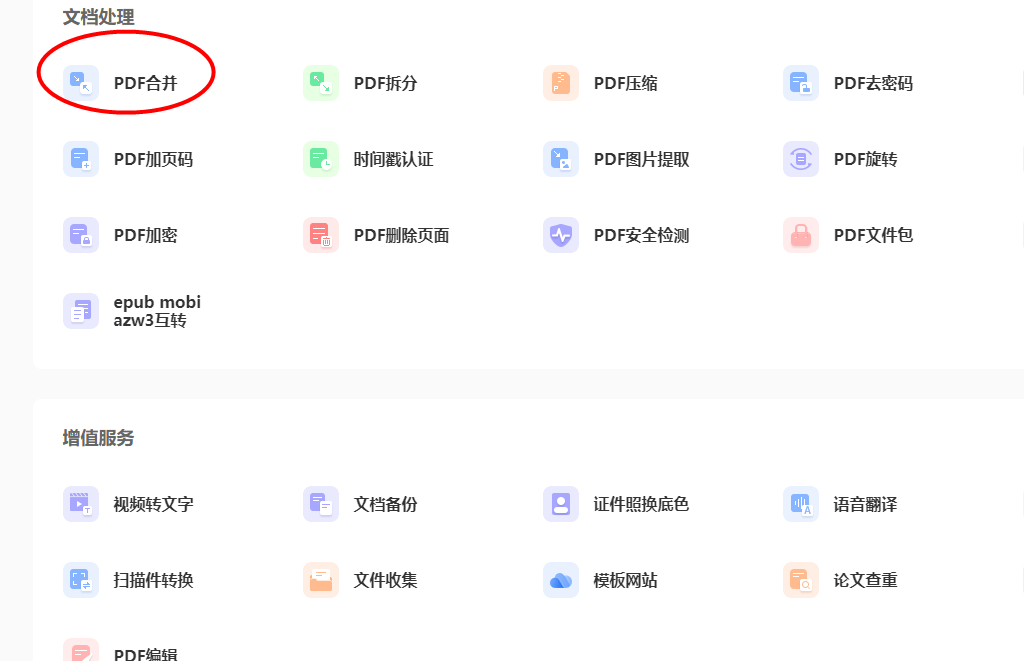
以下是合并页面的具体教程:
1. 打开这个工具软件,点击“文件”菜单,选择“打开”来打开需要合并页面的PDF文件。
2. 在左侧的页面缩略图区域,选择需要合并的页面,可以按住Ctrl键来选择多个页面。
3. 点击鼠标右键,在弹出的菜单中选择“合并页面”选项。
4. 在弹出的合并页面对话框中,可以选择合并的位置,比如在当前页面之前、之后或者指定页面之后。
5. 点击“确定”按钮,这个工具会自动合并选中的页面。
6. 最后,点击“文件”菜单,选择“保存”来保存合并后的PDF文件。
通过以上步骤,您可以轻松地合并PDF文件中的页面。这个工具还提供了其他丰富的PDF编辑功能,如拆分页面、添加水印、加密文件等,可以满足您的各种PDF处理需求。
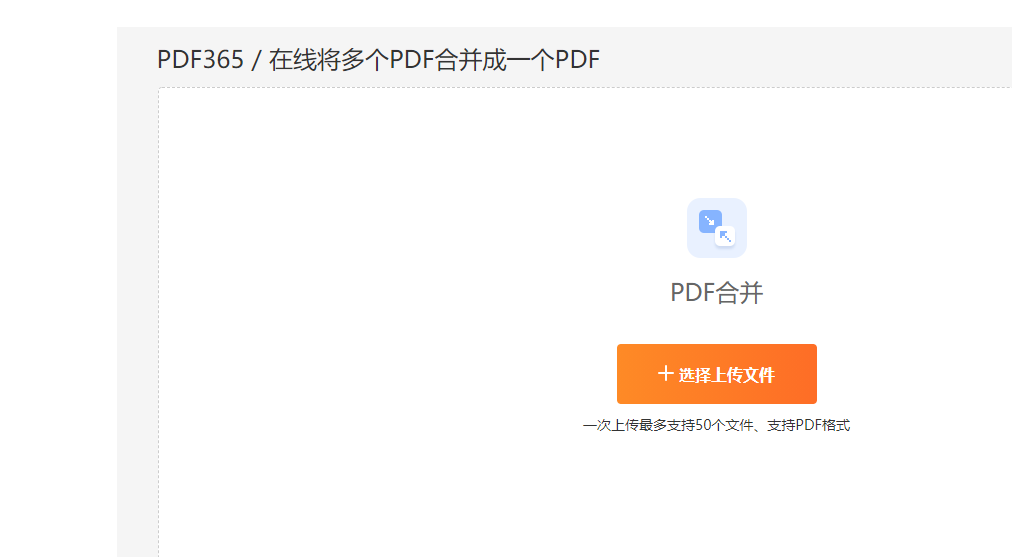
用户只需简单几步就能轻松实现多个PDF文件的合并操作,无需安装其他繁琐的软件。通过这个工具,用户可以将多个PDF文件合并为一个文件,节省存储空间和管理成本。同时,该软件支持对合并后的PDF文件进行页面排序和调整,满足用户个性化的需求。值得一提的是,这个工具还提供了pdf转换成word在线转换器。总之,这个工具的pdf合并页面功能方便、高效,是广大用户进行PDF文件处理的首选工具。